Consejos para sincronización iPhone con varios ordenadores
Al intentar sincronizar tu iPhone con varios ordenadores, usted encontrará que iTunes va limpiar todo en tu iPhone y empezar de nuevo. Esto puede ser un desastre si usted tiene algunos datos importantes en tu iPhone. Sin embargo, a veces, si realmente no te importa perder los datos de tu iPhone temporalmente, antes de que sincronizar tu iPhone con varios ordenadores, usted debe copia de seguridad de tus datos del iPhone. Y cuando quiere todo lo nuevo conseguir, usted puede hacer uso de la copia de seguridad. A continuación te dice qué hacer antes y después de sincronizar tu iPhone con varios ordenadores.
Parte 1: Copia de seguridad del iPhone antes de sincronizar que varios equipos
Se sabe que todo lo que si intentas sincronizar tu iPhone con varios ordenadores, se borrarán todos los datos de tu iPhone. En este caso, para evitar perder los datos para siempre, usted debe copia de seguridad de tus datos del iPhone. Podía y iTunes son capaces de copia de seguridad de tus datos del iPhone. Usted puede elegir uno de ellos copia de seguridad de datos del iPhone antes de empezar a sincronizar tu iPhone con otros ordenadores.
Usar iCloud para copia de seguridad de tus datos del iPhone
- Conecte su iPhone con Wi-Fi;
- Haga clic en ajustes > iCloud > almacenamiento y Backup de tu iPhone;
- Limpie iCloud Backup on y haga clic en volver para arriba
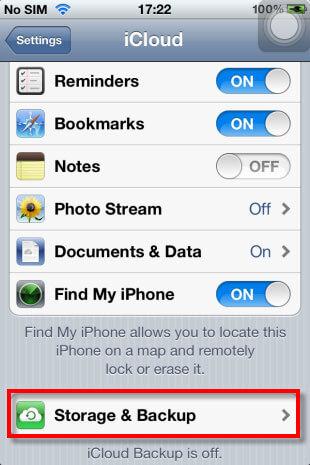
Uso de iTunes para los datos del iPhone
- Conecta tu iPhone al ordenador y ejecutar iTunes biblioteca;
- De la cinta, haga clic en Ver > Mostrar barra lateral . Y entonces se puede ver que el iPhone aparece en el izquierda tamaño de la ventana de iTunes;
- Haga clic derecho en tu iPhone y haga clic en copia de seguridad;
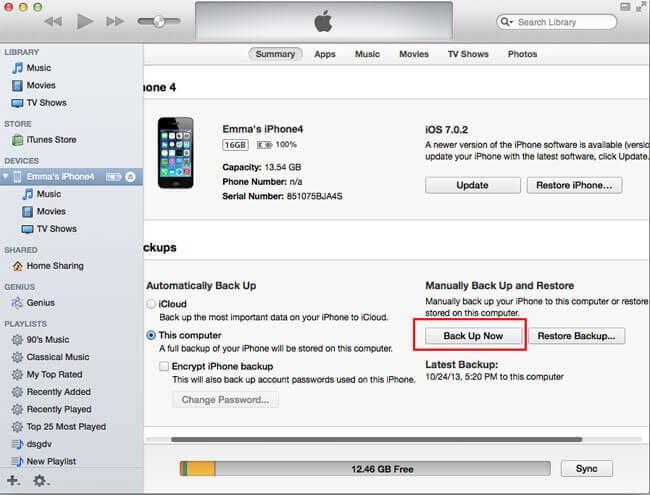
Nota: Los pasos anteriores son cómo copia de seguridad de tus datos del iPhone. Podría ser curioso sobre el tipo de datos en tu iPhone iCloud y iTunes tiene una copia. Son iTunes Store compra canciones, libros, videos, aplicaciones; videos y fotos guardados en el iPhone Camera Roll; configuración de iPhone, como contactos, calendario cuentas, fondos de pantalla, etc.. ITunes no compra música y videos no pueden ser respaldados. Para copia de seguridad estos no iTunes has comprados artículos, por favor, trate de Wondershare TunesGo (ventana) o Wondershare TunesGo (Mac) para almacenar en el ordenador o la biblioteca de iTunes.
Obtén la versión de prueba gratuita de software para copia de seguridad de iTunes no archivos de medios de compra a su computadora!
Parte 2: Consigue todo lo detrás después de sincronizar un iPhone en varios equipos
Después sincronizas tu iPhone con varios ordenadores, son limpiar los archivos originales en tu iPhone. Si desea regresar, puede utilizar la copia de seguridad que has hecho en la parte 1.
Restaurar un iPhone con la última copia de seguridad de iCloud
- Para garantizar el éxito de restaurar tu iPhone desde una copia de seguridad reciente de iCloud, por favor, vaya a configuración > General > Actualización de Software para actualizar tu dispositivo a la última versión de iOS;
- Ir a ajustes > General > restablecer y grifo para Borrar todo el contenido y configuración ;
- En el Asistente de configuración , vaya a configurar y nuestro dispositivo y pulse restaurar desde una copia de seguridad ;
- Inicie sesión en iCloud con tu ID de Apple y pulse elegir copia de seguridad . Seleccione la última copia de seguridad en iCloud;
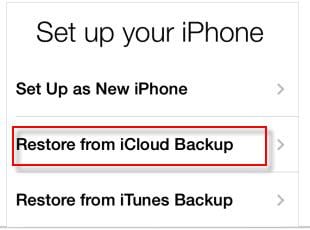
Restaurar un iPhone con una copia de seguridad de iTunes
- Conectar iPhone con el ordenador en el que ha respaldado su iPhone en la parte 1;
- Haga clic en Ver > Mostrar barra lateral . Haz clic en tu iPhone en dispositivos y haga clic en Restaurar copia de seguridad ;
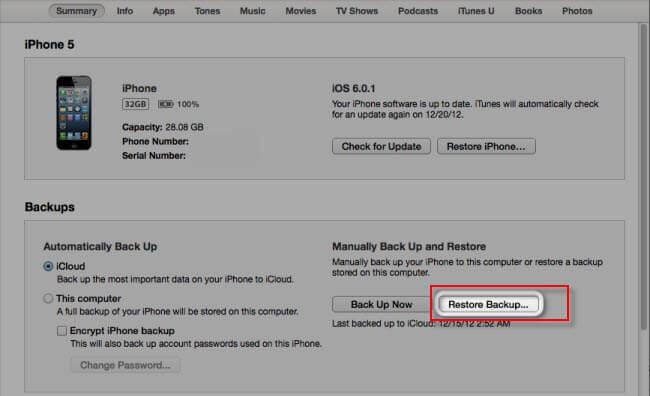
Nota: En la parte 1 he introduje cómo hacer copia de seguridad no iTunes has comprado artículos a su ordenador. Puesto que estos archivos no están incluidos en la copia de seguridad, pero respaldados por Wondershare TunesGo (Windows) o Wondershare TunesGo (Mac) en su computadora, después de restaurar tu iPhone, debe usar la herramienta TunesGo para regresar a tu iPhone nuevo.
Descargar Wondershare TunesGo software ahora mismo!
Artículos relacionados
¿Preguntas relacionadas con el producto? Hablar directamente con nuestro equipo de soporte >>



